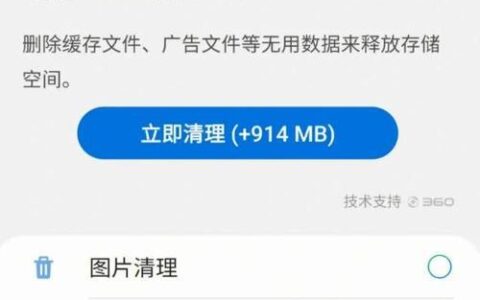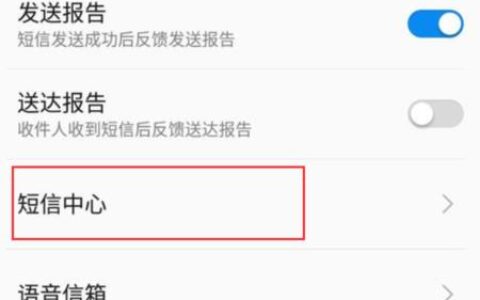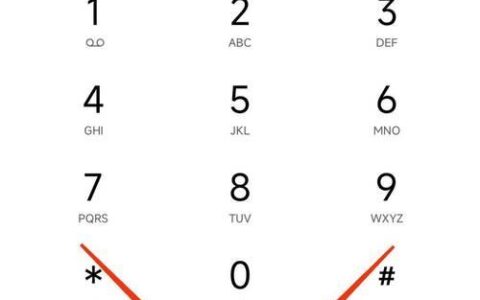Adobe Premiere Pro (PR) 是一款功能强大的视频编辑软件,可以用于创建各种类型的视频内容。其中一项重要的功能就是调整视频播放速度,包括将视频变慢。以下将介绍两种方法来实现:

方法一:使用“速度/持续时间”对话框
- 选中要调整速度的视频素材。
- 右键单击视频素材,然后选择“速度/持续时间”。
- 在弹出的“速度/持续时间”对话框中,取消选中“保持音频同步”选项。
- 在“速度”文本框中输入所需的百分比值。例如,输入 50% 将使视频播放速度变为一半。
- 点击“确定”按钮。
方法二:使用时间重映射
- 选中要调整速度的视频素材。
- 在菜单栏中,选择“编辑”>“显示剪辑关键帧”>“时间重映射”>“速度”。
- 将鼠标移动到视频素材上,会出现一个蓝色蒙版。
- 按住 Ctrl 键 (Windows) 或 Command 键 (Mac) 并单击蓝色蒙版上的点以设置关键帧。
- 拖动关键帧以调整视频播放速度。例如,向上拖动关键帧会使视频变慢,向下拖动关键帧会使视频变快。
注意事项
- 降低视频播放速度可能会导致视频出现卡顿现象。如果需要高质量的慢动作效果,建议使用高速摄像机拍摄素材。
- 调整视频播放速度可能会影响视频的音频。如果需要保持音频同步,请在使用“速度/持续时间”对话框时选中“保持音频同步”选项。